admin管理员组文章数量:1794759

手把手教你搭建网站(零基础,不用写代码)
文章目录
- 一、云服务器购买及配置
- 二、安装管理软件
- 三、安装网站搭建程序
- 四、更换网站主题
- 五、域名注册与解析
- 六、网站备案
现在个人网站很流行,我之前看过别人的个人网站,觉得很酷,于是萌生了搭建属于自己的个人网站的念头。 下面记录下自己的搭建过程:
一、云服务器购买及配置第一步是购买云服务器,网站程序就是在此服务器上运行的。我所选择的是华为云,因为穷(bushi,高情商勤俭节约),购买的最是便宜的通用型S3云服务器:
图1 华为云服务器购买完成后点击菜单栏中的控制台
图2 点击控制台点击弹性云服务器ECS,即可看到所购买的云服务器信了 先重置密码,选中该服务器,点击,重置密码:
点击远程登录,选择【使用控制台提供的VNC方式登录】 VNC连接界面如下图所示: 也就是进入了Linux服务器的终端,可以通过终端命令去对服务器进行控制。 首先进行root登录,输入用户名即root和上一步所设置的密码完成登录:
二、安装管理软件第二步是安装服务器管理软件,这里选择的是宝塔,点击立即安装
回到华为云服务器VNC方式登录的界面粘贴此安装命令并执行: 询问是否确认安装时,输入 “y” 如下图所示就是宝塔安装成功了: 记得保存绿字下面的宝塔后台登录地址,登录用户名和登录密码。
选用的是WordPress
上传WordPress源码传到服务器 点击文件,点进上一步创建的文件夹 将WordPress的压缩包上传到此目录下 双击压缩包进行解压,并点进解压后的目录: 选中该目录下所有文件,并点击剪切: 再返回上一目录进行粘贴:
安装WordPress 然后在浏览器输入服务器外网URL进行安装 输人数据库名、用户名和密码,数据库主机和表前缀保持默认即可
点击运行安装程序 填写好网站基本信: 安装完成后进行登录(账号和密码就是上一步所填写的): 进入网站的后台管理界面: 这是在浏览器输入服务器外网IP可进入网站的前端页面:
四、更换网站主题网站是搭建好了,但是这个主题太简单了,得整个好看点的主题。在WordPress后台,点击外观->主题 可通过官网途径安装新主题,也可以自己从网上下载其他主题,上传到WordPress就行。
五、域名注册与解析域名注册 刚好12月有活动,新注册的用户可以开个1元盲盒,1元就可以购买一个一年域名。 购买好后点击实名认证: 上传资料完成实名认证 然后选中域名进行解析: 点击管理解析: 将自己服务器的公网IP地址填写进去即可: 这样以后就可以通过域名来访问自己的个人网站了 网站备案完成后,当我满心欢喜的访问域名时,出现:
这是由于我在网站备案未完成时通过服务器ip地址进行网站建站导致的,解决方法是 宝塔面板->网站->找到服务器IP地址->设置->配置文件->server_name 我之前是没有备案成功,所以就把这个server_name改成了服务器的ip地址了,是为了提前建站,但是当备案通过之后,直接访问域名,就会出现:您的请求在Web服务器中没有找到对应的站点! 所以,如果我们想通过访问域名如:iculand、aiproa 我们的方法是将原网站设置中的配置文件的server_name修改为你的网站域名,这样就会通过访问你的公开域名来映射到部署在你服务器ip上的网站内容啦。(当然,如果你的server_name后面的名称写错了,也会出现:**您的请求在Web服务器中没有找到对应的站点!**的问题) 接着出现了上述报错,原因是宝塔面板中 wordpress 对应的伪静态没打开导致的。宝塔面板-域名-设置中,找到伪静态栏目,按照下图所示,找到你使用程序对应的伪静态,最后保存一下即可,就不会再出现 404 错误了。
最后记得登录Wordpress后台,在设置中将站点地址和WordPress地址设置为域名地址,这样以后可以通过"域名/wp-admin"访问仪表盘了。
六、网站备案最后进行网站备案 填写表单,按照要求一步步进行即可: 至此整个网站搭建流程结束。之后的任务就是美化自己个人网站和建立页面了。 若有人想看的话,我再写一篇博客来介绍下。
版权声明:本文标题:手把手教你搭建网站(零基础,不用写代码) 内容由林淑君副主任自发贡献,该文观点仅代表作者本人, 转载请联系作者并注明出处:http://www.xiehuijuan.com/baike/1686853673a110469.html, 本站仅提供信息存储空间服务,不拥有所有权,不承担相关法律责任。如发现本站有涉嫌抄袭侵权/违法违规的内容,一经查实,本站将立刻删除。













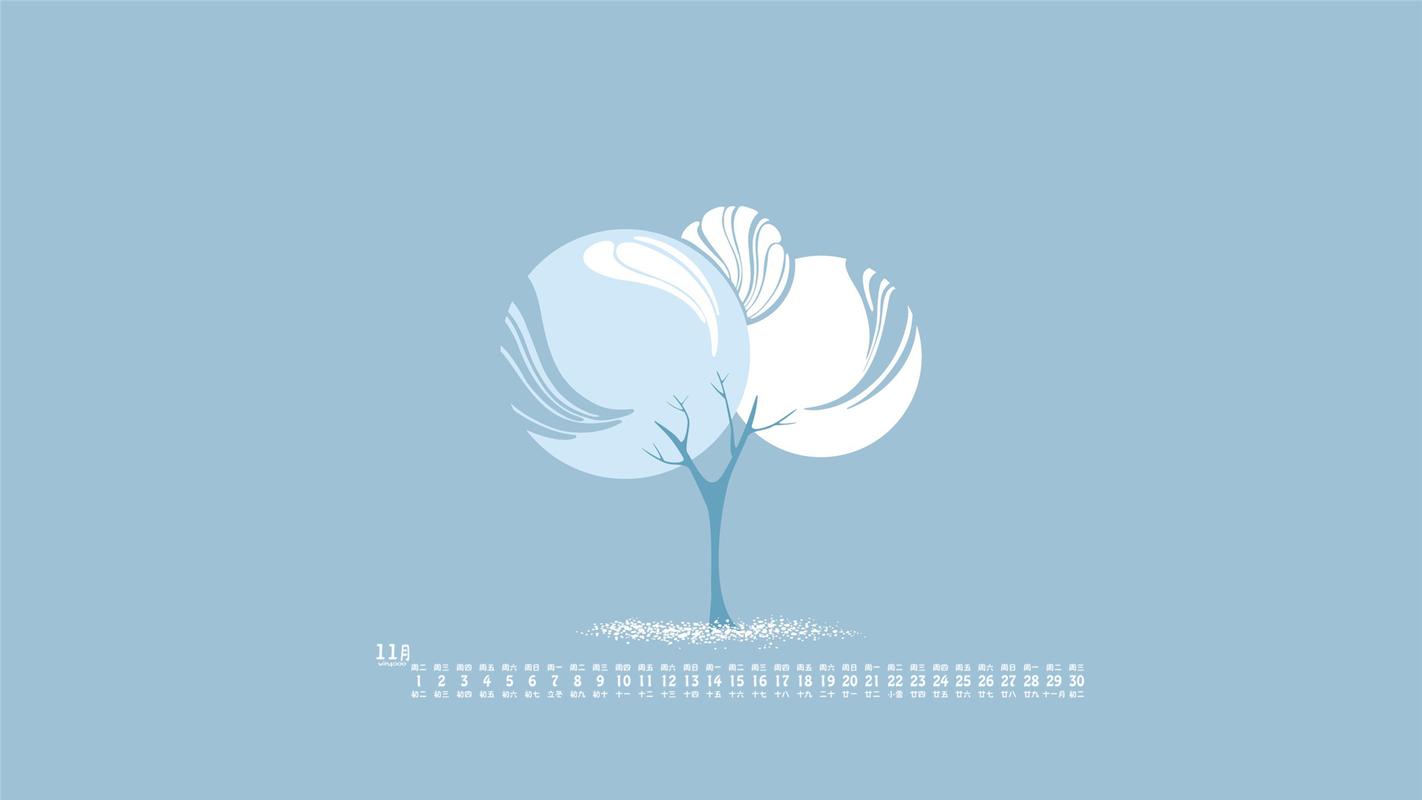




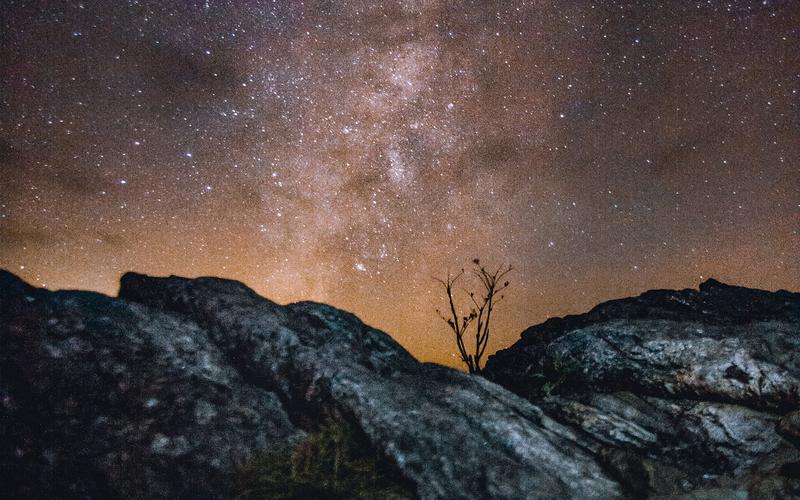
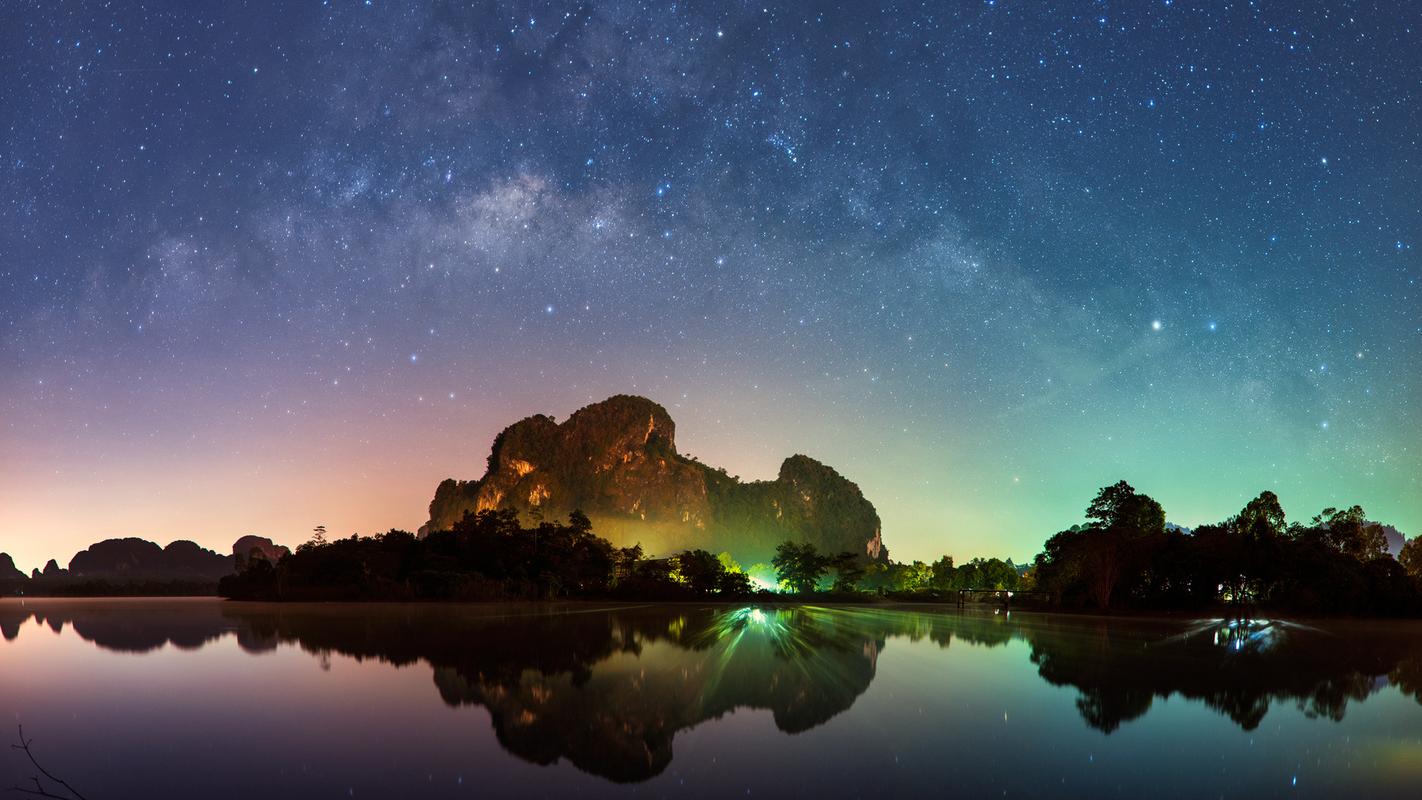
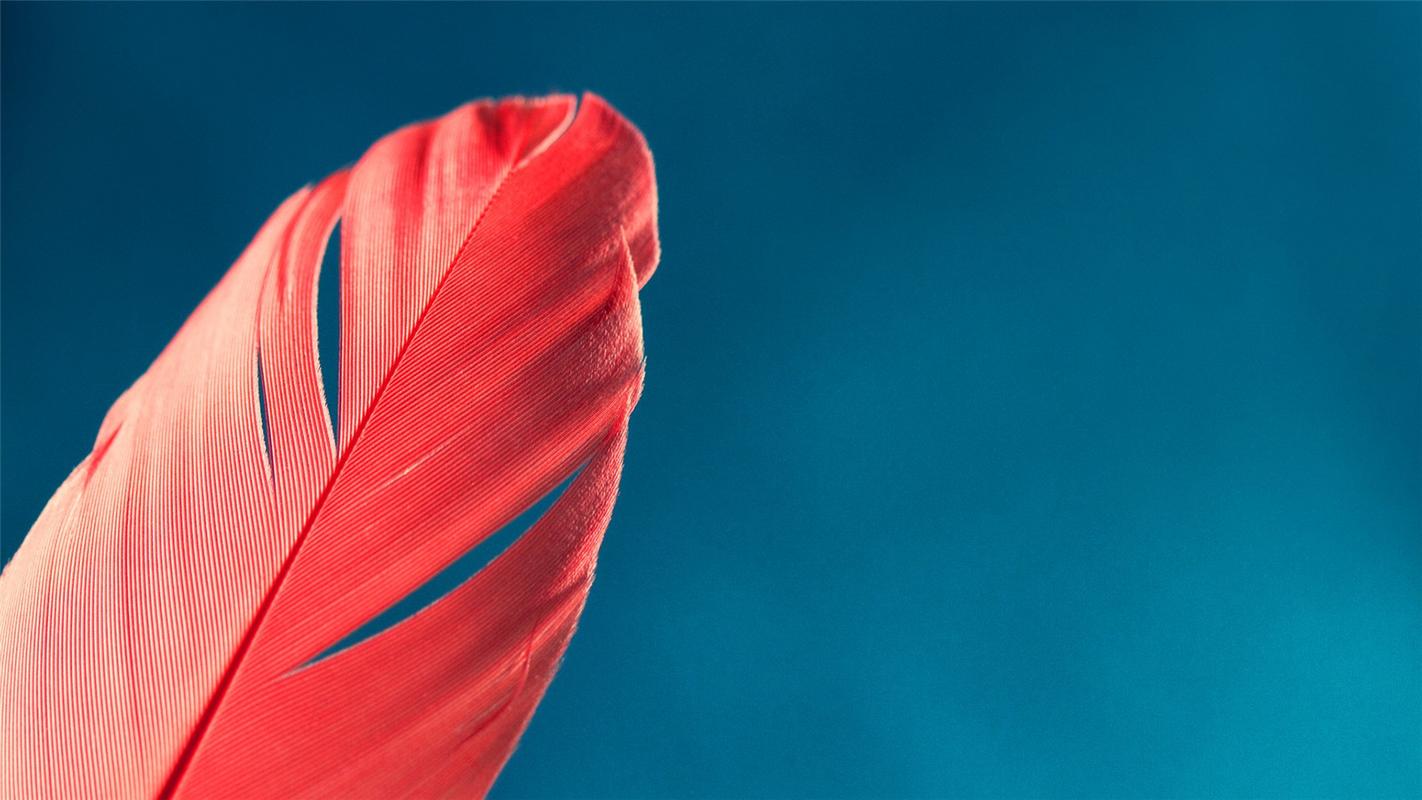


发表评论